我们在使用PS处理图片时,常会需要输入一些文字,纯色文字太过单调,如果能将文字设置成渐变色,则会显得更丰富更有活力。今天,小编就来教大家如何在PS中写出渐变颜色的文字。
操作方法
-
01
首先,打开电脑,找到PS软件
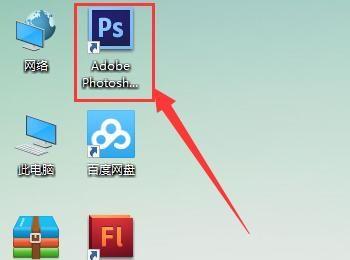
-
02
鼠标左键双击图标,打开软件,其界面如图
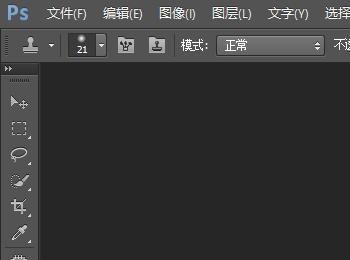
-
03
点击“文件”里的“新建”,会弹出如图窗口,点击确定,新建出一个画布
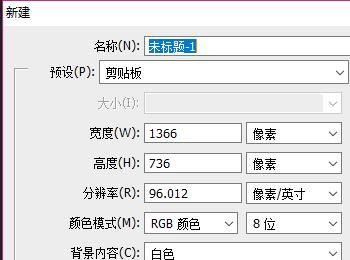
-
04
鼠标左击画布旁边的文字工具
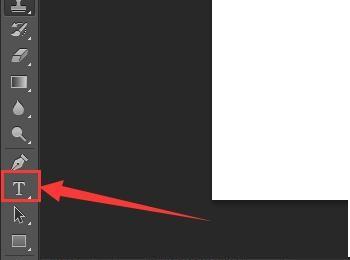
-
05
在画布中输入文字,如图
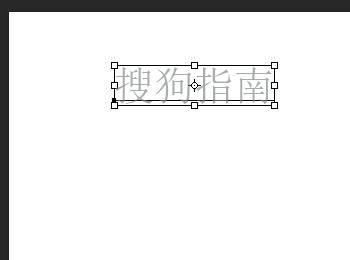
-
06
鼠标右击画布右边的文字图层
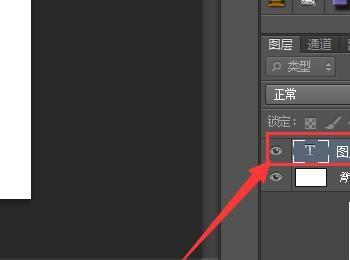
-
07
选择“混合选项”,会弹出如图窗口
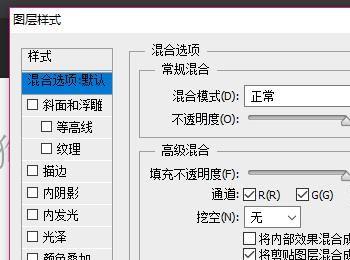
-
08
选中左边的“渐变叠加”
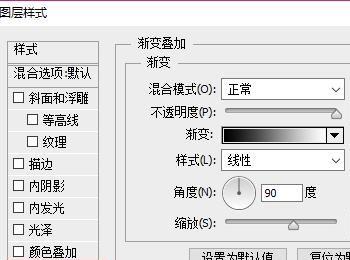
-
09
点击窗口中间的“渐变”
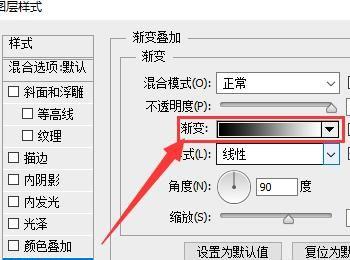
-
10
在弹出来的渐变颜色中,选择一个你喜欢的,小编这里选的是左下角的那个颜色
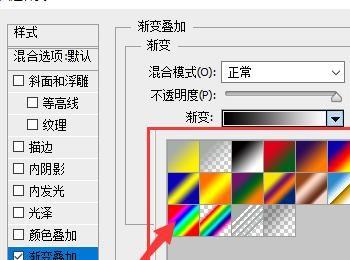
-
11
点击确定,如图,文字就变成渐变颜色啦

